 [Ilustrasi: Pixabay]
[Ilustrasi: Pixabay]
Gadgetren – Pada awal pendaftaran akun Facebook, terkadang sebagian dari kamu akan menggunakan nomor telepon sebagai ganti alamat email.
Namun apabila nomor telepon tersebut tidak aktif lagi atau mungkin tersimpan pada handphone yang hilang tentunya akan memunculkan rasa panik karena akses Facebook pun dapat iikut lenyap.
Apalagi bisa menjadi bahaya juga jika nomor telepon tersebut digunakan oleh orang yang tidak bertanggung jawab untuk mengakses Facebook milikmu karena biasanya kode keamanan yang diaktifkan sebelumnya akan dikirimkan lewat SMS ke nomor tersebut.
Maka dari itu kamu harus langsung mengganti nomor telepon yang terhubung ke akun Facebook menjadi yang baru. Untungnya proses penggantian nomor telepon mudah untuk dilakukan dengan beberapa tahap.
Cara Mengganti Nomor Telepon Facebook
Melalui Aplikasi
- Buka aplikasi Facebook di handphone dan login ke akun kamu
- Pilih menu Options berikon tiga garis di bagian kanan atas
- Pilih menu Settings & Privacy
- Pilih menu Settings
- Pada halaman Account, pilih menu Personal and Account Information
- Selanjutnya, pilih menu Contact Info
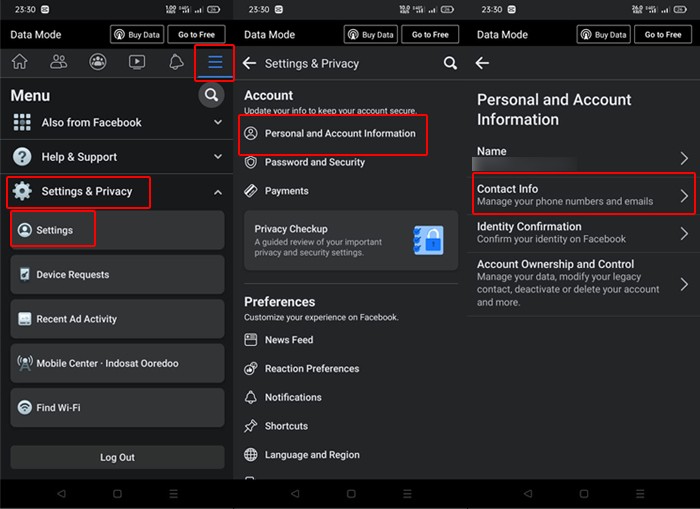
- Pada halaman Manage Contact Info, pilih nomor telepon lama
- Kemudian, tekan tombol Remove
- Berikan tanda checklist pada I understand I could lose access to my account
- Tekan tombol Remove pad halaman Removing Number
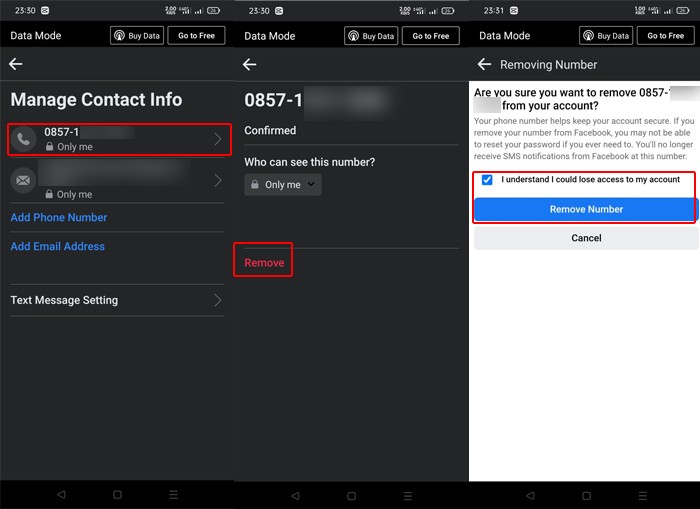
- Masukkan password akun Facebook dan tekan tombol Remove Phone
- Setelah nomor telepon lama terhapus, tekan tombol Add Phone Number pada halaman Manage Contact Info
- Selanjutnya, masukkan nomor telepon baru
- Tekan tombol Continue pada halaman Phone Number Confirmation
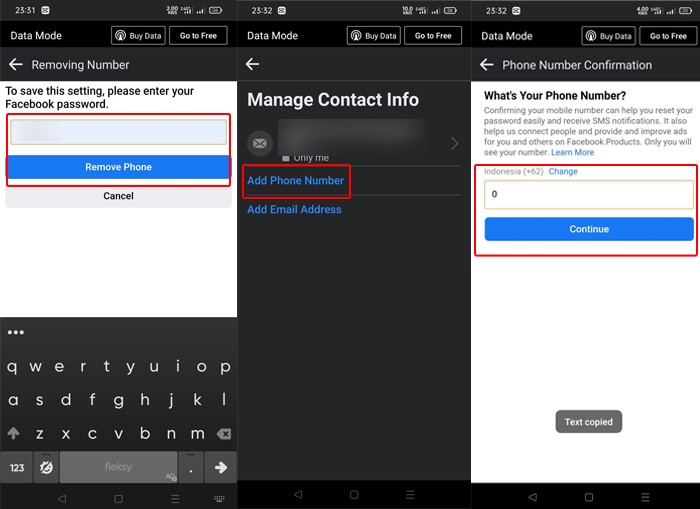
- Apabila nomor telepon baru berhasil dimasukkan, maka kamu akan melihatnya pada halaman Manage Contact Info
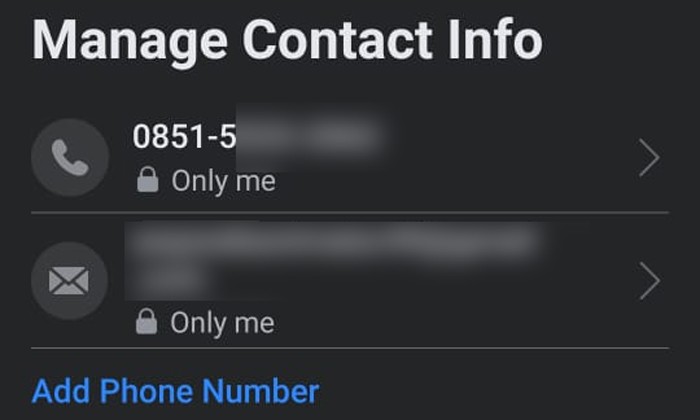
Melalui Situs
- Akses situs Facebook menggunakan browser
- Login ke akun kamu
- Pada halaman utama Facebook, pilih menu Account yang berikon anak panah ke bawah di bagian kanan atas
- Selanjutnya, pilih menu Settings & Privacy
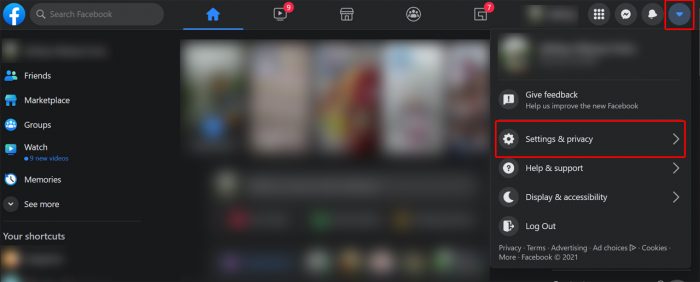
- Kemudian, pilih menu Settings
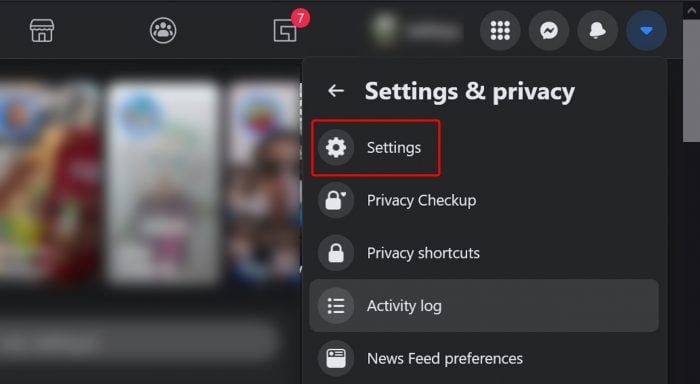
- Lalu pilih menu Mobile
- Pada halaman Mobile Settings, tekan tombol Remove yang berada di bawah nomor telepon lama
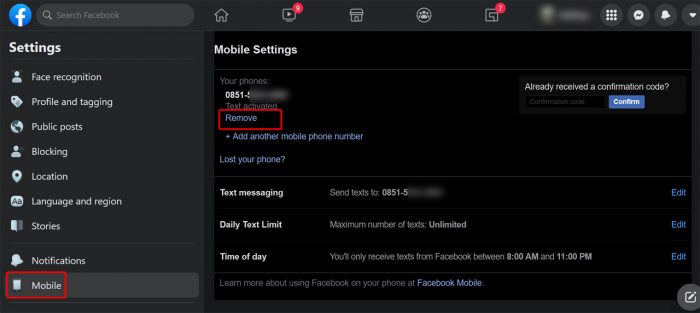
- Tekan tombol Remove Number pada kotak dialog yang muncul
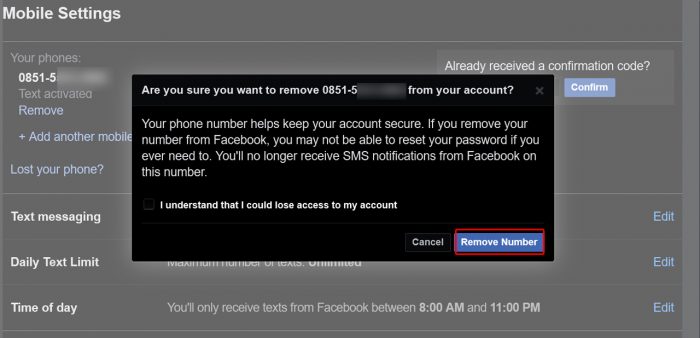
- Masukkan password akun Facebook dan tekan tombol Submit
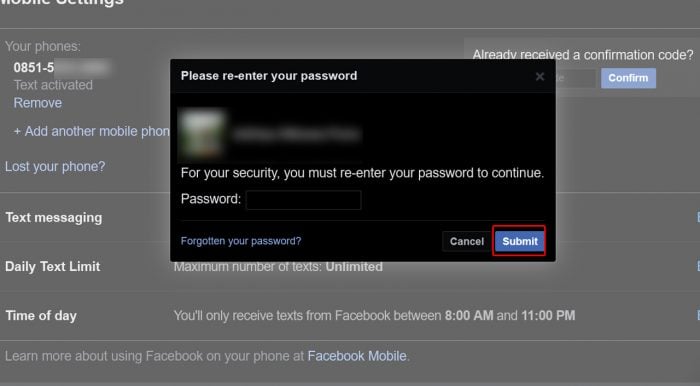
- Setelah nomor dihapus, maka kamu kembali ke menu Mobile
- Tekan tombol Add a phone
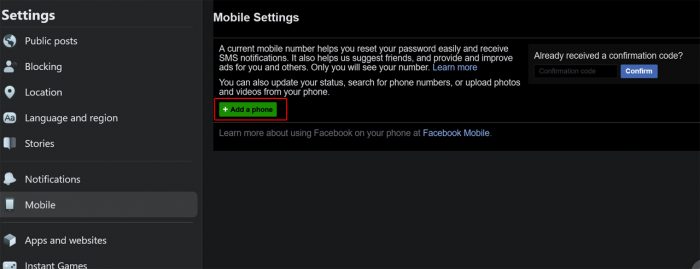
- Masukkan nomor telepon pada kotak dialog Confirm your number
- Tekan tombol Continue
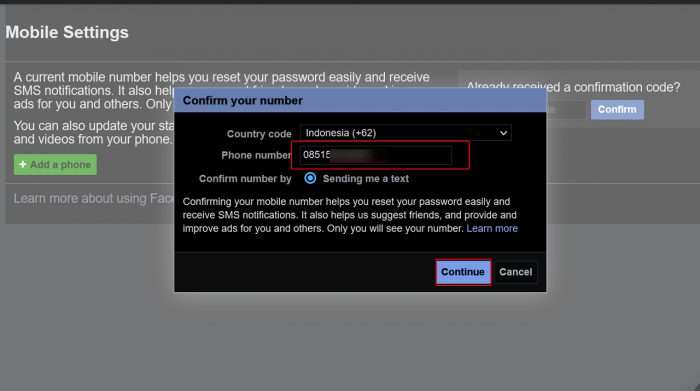
- Masukkan kode verifikasi pada kotak dialog Enter your confirmation code
- Tekan tombol Confirm
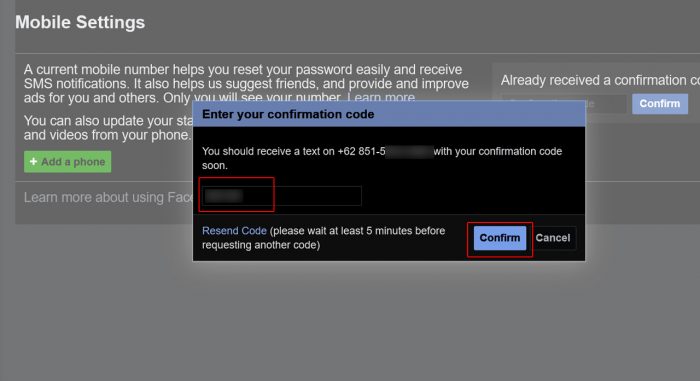
- Terakhir, aktifkan notifikasi teks, tentukan pengguna Facebook yang bisa melihat nomor telepon, dan tekan tombol Save Settings
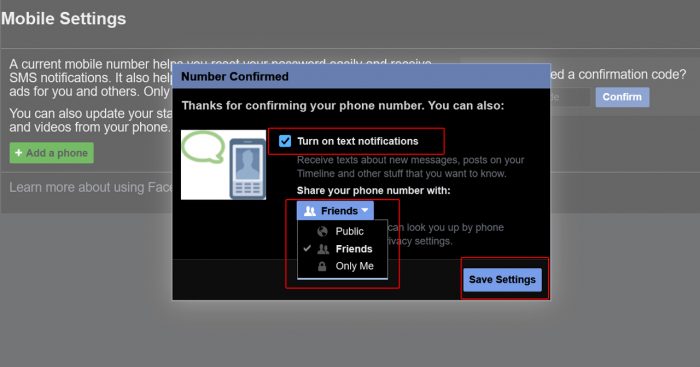
Setelah menghapus nomor telepon lama di Facebook dan menggantinya dengan yang baru, maka kode verifikasi login kamu nantinya akan dikirimkan lewat SMS ke nomor telepon baru yang telah dimasukkan.
Dengan begitu akun Facebook akan tetap aman dan kamu akan tetap bisa mengaksesnya. Namun, ada baiknya kamu memberikan alamat email juga sebagai bentuk pemulihan jika memang suatu saat kamu tidak sempat mengganti nomor telepon.











Tinggalkan Komentar